Създаване на увеличително стъкло ефект увеличително
Създаване на увеличително стъкло ефект увеличително

За да започнете, се подготвят нашите кадри - е лупа и след това действителното изображение, което ще се увеличи. С последното е ясно - фонът трябва да е с висока разделителна способност, както казах по-горе, но лупа (или друг инструмент, пенсне или монокъл например) трябва да бъде подготвен. Т.е. фон лупа на снимката трябва да бъде прозрачна, добре, стъкло лупа, твърде прозрачни. Снимките се записват в PNG формат.

След това отворете програмата AE, създайте нов състав хвърлят нашето минало на времева линия, а след това в началото на заден план ние си хвърляме лупа.

Layer с лупа ние увеличаваме povarachivaetsya и как трябва да се сложи Ancor точка и стойността на центъра, където стъклото на лупа. За да направите това, отидете на раздела преходи в горния слой (лупата)

Сега преминете към най-долния слой на фона, в раздела Effects, изберете effects-> distort-> увеличите. параметър ефект промени в настройките център (просто плъзнете лупа център) и параметър размер го промените така, че нашият растеж е пълен кадър лупи (виж снимката)

Сега отново сме превключите да отидат в раздела контур преходи - позиция. Ние събрахме първия ключ в началото на алеята на равенство, след това да промените позицията на линия (чрез просто плъзгане на мястото, където искате примката проведе, добре, като на фигурата по-долу)

След това да се увеличи движението на лупа, трябва да отидете в долния пласт, за да изберете раздела ефекти -> център, а след това Alt-левия бутон на мишката върху "Гледайте" отваря в зависимост опция от менюто, има намерите иконата "zagogulinki" кликнете върху него с левия бутон и задръжте, ние виждаме, че е имало линия, този ред позволява използването на параметри друга стойност, която е, ние се движат по линията на позицията на индикатор в горния слой раздела на преходите. (Фигура)
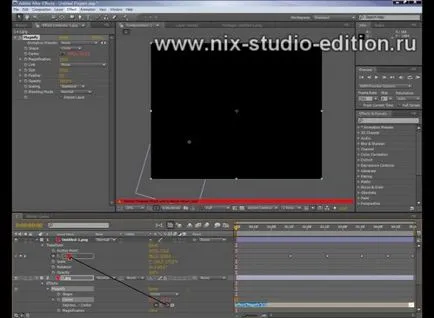
Сега виждаме, че увеличаването на нашите ходове съответно с лупа. Всички ефект готов.
